
Apple Musicをキャンセルすると、ダウンロードした曲は失われますか?
サラコナーによって 2019年4月18日に更新
- 概要:
-
Apple Musicの購読を解除すると、ダウンロードした曲を聴くことができなくなります。メンバーシップがキャンセルされた後、ライブラリにダウンロードした曲を保持しますか?この記事では、ダウンロードしたAppleMusicの曲をiPhone、iPad、Mac、またはその他のデバイスに永久に保存する方法について説明します。
Apple Musicをキャンセルすると、現在のサブスクリプション期間が終了すると、Apple Musicカタログ、ライブラリに追加した音楽、およびAppleMusicの機能にアクセスできなくなります。
これらの曲をAppleMusicから保存した場合、Apple Musicのサブスクリプションを停止すると、曲をダウンロードしても音楽は再生できなくなります。 iTunes Storeから曲を購入してダウンロードした場合、それらを削除するまで永久に残ります。
試用期間中にキャンセルすると、AppleMusicのカタログと機能にすぐにアクセスできなくなります。 Apple MusicストリームはDRMで保護されているため、サブスクリプションをキャンセルした後、ダウンロードしたAppleMusicトラックを聴くことはできません。
ダウンロードしたAppleMusicの曲はM4P形式で、 DRM保護が付いており、iPodNanoまたはiPodShuffleと同期したり、PSP、ソニーウォークマン、さまざまなMP3プレーヤーにコピーして再生したりすることはできません。 Apple Musicのサブスクリプションを解除すると、サブスクリプションが終了すると、ダウンロードおよび追加されたすべてのAppleMusicの曲がiTunesライブラリから消えます。多くの加入者は、 ダウンロードしたApple Musicの曲をMP3またはM4Aとして保存して、所有しているどのデバイスでも楽しめるかどうか疑問に思っています。
Apple Musicの購読を解除した後も、AppleMusicの曲をMP3 / M4Aとして保持します
ダウンロードしたAppleMusicの曲を永久に保持するには、AppleMusicの曲からDRMを削除する必要があります。次に、Apple MusicトラックからDRMを削除する方法は?必要なのはAppleMusicDRMリムーバーです。
この AppleMusic Converterは、Apple Musicの曲からDRMを削除 して、プレーンなMP3、AAC、FLAC、またはWAVに変換するためのプロのDRM削除です。 Apple MusicトラックのDRMを削除すると、Apple Music、iTunes M4B / AA / AAXオーディオブック、iTunesで購入した曲、M4P曲、その他のiTunesでサポートされているオーディオ形式をMP3またはM4Aに変換したり、iTunes M4Vムービー、テレビ番組からオーディオを抽出したりできます。と音楽ビデオ。すべてのID3タグとメタデータが保持されます。また、これを使用して、iTunesライブラリ内のすべての曲の名前を変更し、ID3タグと文字で並べ替えることもできます。
このAppleMusic Converterは、WindowsとMacの両方で利用でき、最新のWindows 10、Mac OS X、およびiTunesと完全に互換性があります。さらに、AppleMusicをDRMフリーフォーマットに変換できます。変換速度はWindows7 / 8/10およびMac10.9 – 10.12で最大16倍高速です(High SierraおよびMojaveでは1倍)。
Apple Music TrackのDRMを削除して、AppleMusicの曲を永遠に保存します
ステップ1.Apple MusicConverterを起動します
Apple Music Converterを起動すると、iTunesも自動的に開きます。コンバーターはiTunesメディアライブラリをロードし、ソフトウェアインターフェイスの左側のパネルにプレイリストとして一覧表示します。

ステップ2.Apple MusicTracksを選択します
Apple Musicの曲は、ミュージックプレイリストまたは個別のAppleMusicプレイリストのいずれかになります。分離されたAppleMusicプレイリストは、左側のパネルの下部にあります。プレイリストをクリックし、チェックボックスを選択して曲を選択します。プレイリスト全体をiPodTouchに配置する場合は、上部のチェックボックスを選択して、プレイリスト内のすべての曲を選択できます。内蔵の検索ボックスを使用して、曲をすばやく見つけることもできます。

ステップ3. 出力フォーマットとしてMP3またはM4Aを選択します
出力フォーマットには、MP3、M4A、AC3、AIFF、AU、FLAC、M4R、MKAの8つがあります。ほとんどのiOSまたはAndroidデバイスはMP3またはM4A形式をサポートしているため、この2種類のオーディオ形式はほとんどのデバイスに適しています。 MP3はデフォルトの出力フォーマットであり、ロスレス変換用にプロファイルリストで320kbpsを選択できます。 M4Aの方が好きな場合は、出力形式リストでM4Aを選択し、プロファイルリストで256kbpsを選択してロスレス変換を行います。

ステップ4. 変換速度を最大16倍の速度に調整します(オプション)
必要に応じて、変換速度を1倍速から16倍速に調整したり、IDタグや文字でカスタムファイル名を設定したりすることもできます。
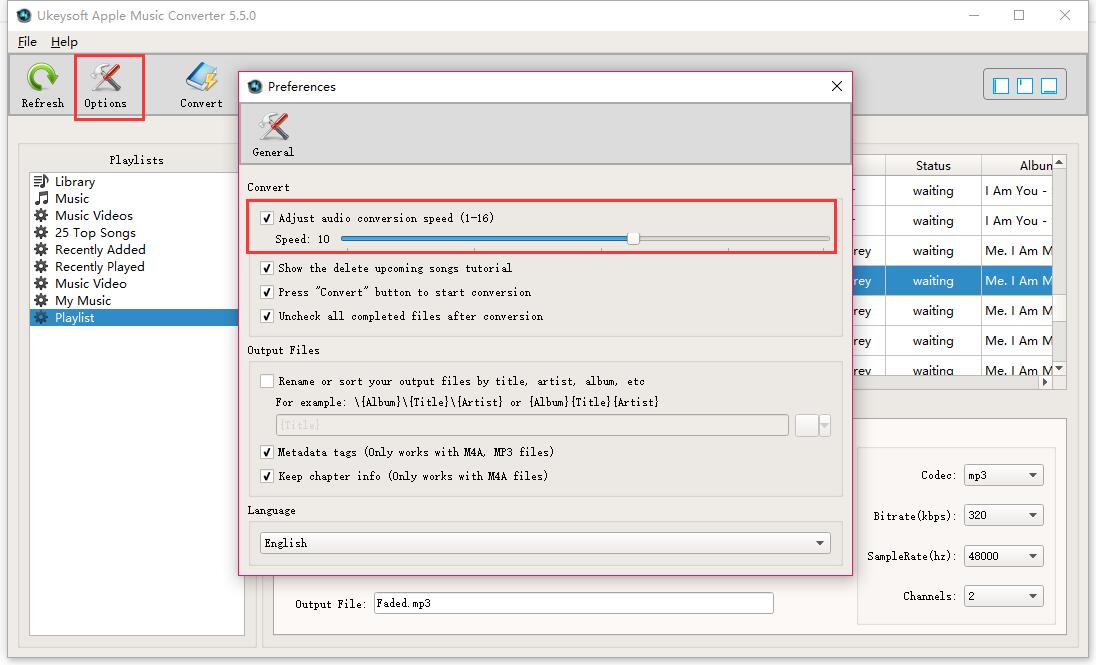
ステップ 5.AppleMusicからDRMの削除を開始しますAppleMusicそしてMP3またはM4Aに変換します
次に、「変換」ボタンをクリックするだけで、Apple MusicトラックのDRM保護を削除し、AppleMusicの曲をMP3またはM4Aに変換します。
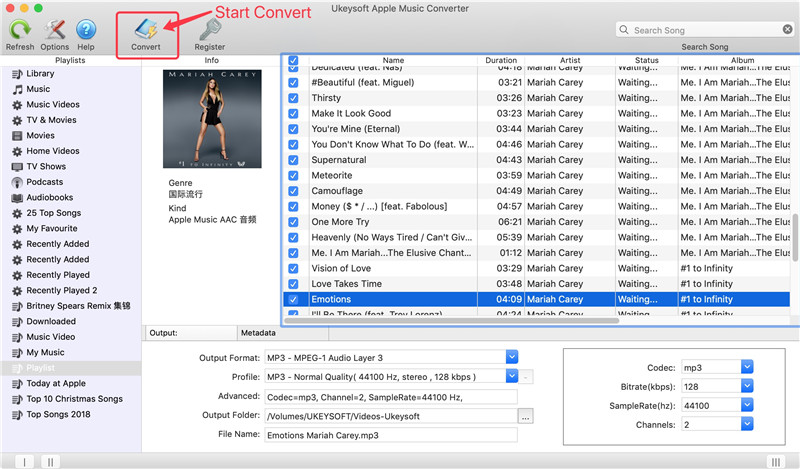
変換後、「出力ファイルを開く」をクリックして、変換されたAppleMusicトラックを見つけることができます。あなたはMP3またはM4A形式でDRMフリーのAppleMusicの曲を手に入れるでしょう。
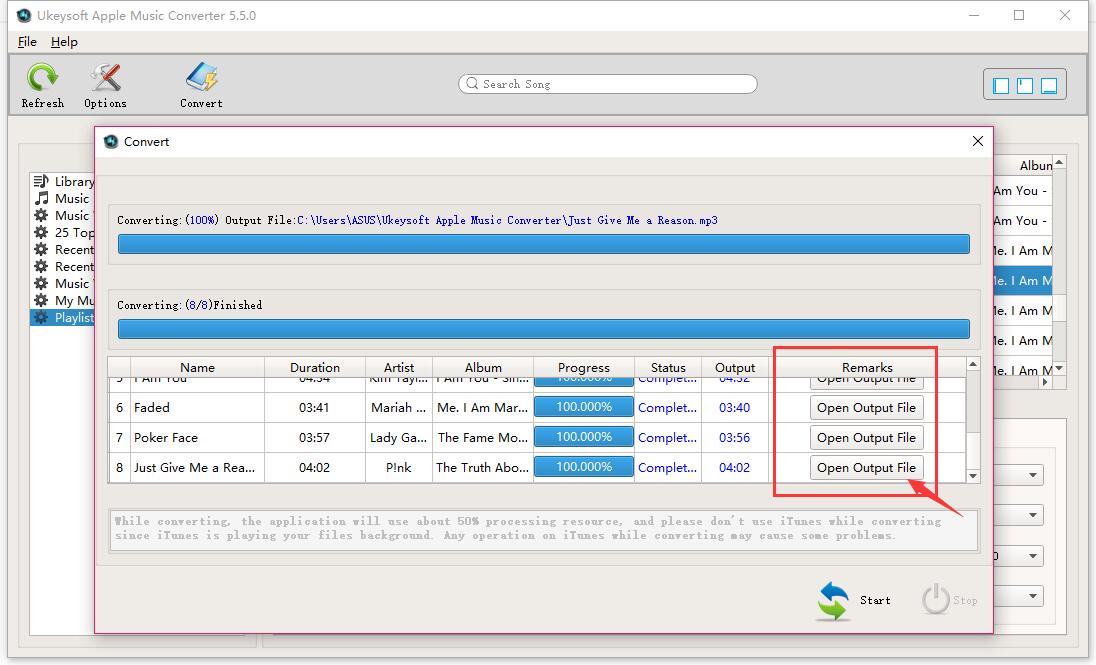
これで、Apple Musicの曲を永久に保存し、制限なしにあらゆる種類のデバイスでAppleMusicの曲を楽しむことができます。
– Windows95から最新のWindows10まで、iTunesを搭載していないすべてのWindows PC
–10.6からmacOSMojave10.14までのiTunesを搭載していないMacPC
– iPhone(iPhone 4を含む)、iPad、Apple TVは、AppleMusicアプリなしでAppleMusicの曲をお楽しみいただけます。
–変換されたApple Musicの曲を転送して、iPod Nano、iPod Shuffle、iPodClassicでオフラインで楽しむことができます。
–変換されたAppleMusicの曲をAmazonKindle Fire、Nook、Koboなどにコピーします。
– Xbox 360、XboxOneでAppleMusicの曲をお楽しみください
–ChromecastとChromecastAudio
–Lumiaシリーズを含むWindowsPhone
– Android、iOS iPhone / iPad、BlackBerry OSデバイス、Nokia(Symbian)デバイスなどのモバイルデバイスでAppleMusicの曲をお楽しみください。
–DRMフリーのAppleMusicを、Sony Walkman、Sony NWE395 MP3プレーヤー、FiiO X3、Pioneer XDP-300RMP3プレーヤーなどのMP3プレーヤーにコピーします。
–オフラインで聴くためにAppleMusicをAppleWatchに同期します。
– iPod Touch4を含むiPodTouchに曲を同期する
– Androidモバイル、Samsung、Huawei、LGなどのテーブルおよびテレビ。
– RokuTVとさまざまなスマートTV
–プレックスメディアサーバー
– PSP、PSP Go、PS Vita、PS3、PS4、MP4プレーヤーでAppleMusicとiTunesのオーディオブックをお楽しみください。
– Sandisk、Archos、Creative Zen、iRiverなど。
–カーオーディオシステムでApple Musicを再生するか、変換されたAppleMusicの曲をメモリカード/ SDカードにコピーします。
– iOS / Android携帯電話にダウンロードした後、インターネットに接続せずに音楽をお楽しみください。
– AppleMusicからiPhoneM4R着信音ファイルを作成するなど、iPhone / Android電話用の着信音を作成します。
–変換されたAppleMusicをCDなどに書き込みます。
– Apple Musicを家族と共有します(6人以上がサポートされています)。
– Apple MusicをソーシャルWebサイトまたはオンライン音楽Webサイトにアップロードして共有し、WebブラウザーでAppleMusicを楽しむことができます。
– AppleMusicを含むiTunesミュージックライブラリをSpotifyに移動します
– Apple MusicをバックグラウンドミュージックとしてiMovieプロジェクトに追加し、AppleMusicの曲を使用して独自のムービーを作成します。
Apple Musicの試用版では、各曲の最初の3分間を変換できます。無料でダウンロードして、AppleMusicの曲を今すぐ永久に保存してみてください。
コメント
プロンプト:コメント
する前にログインする必要があります。
アカウントはまだありません。ここをクリックして
登録してください。

- ダウンロードしたAppleMusicを永遠に保存
- Apple MusicDRMの削除
- AppleMusicの曲をMP3に変換する
- iTunesM4PをMP3に変換する
- サブスクリプションなしでAppleMusicを再生する
- iTunes MusicDRMの削除
- 任意のデバイスでAppleMusicを再生する
- AppleMusicを永遠に保つ
- iPod nano / shuffleでAppleMusicを再生する
- MP3プレーヤーでAppleMusicを再生する
- iPodがAppleMusicを同期しない
- SamsungでAppleMusicを再生する
- AppleMusicをiPhoneに転送する
- AppleMusicをAndroidに同期する
- AppleMusicの曲をCDに書き込む
- Apple MusicSongを着信音として設定する




コメントはまだありません。何か言って...